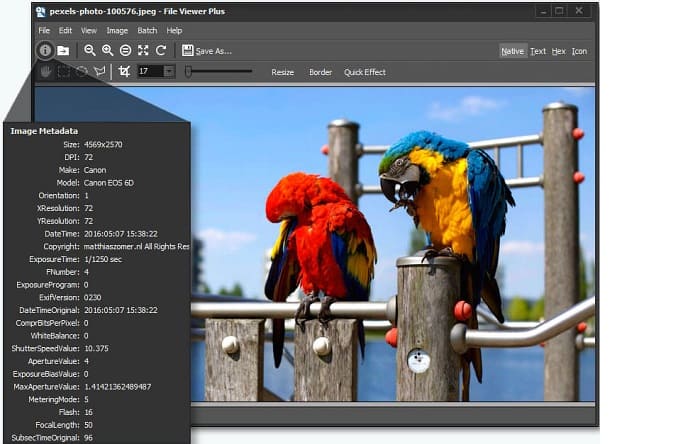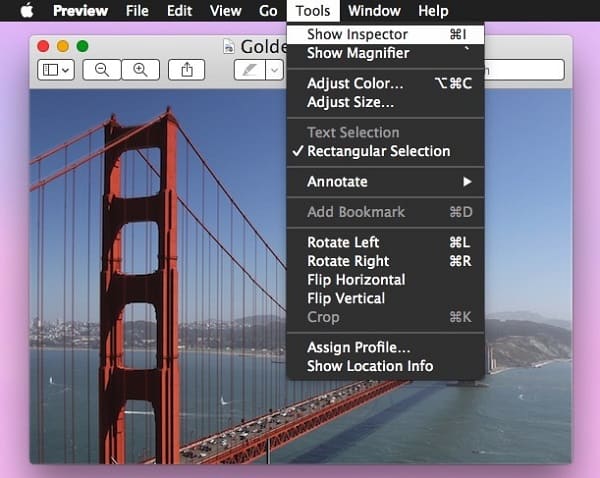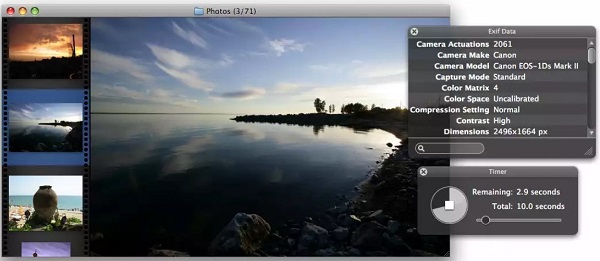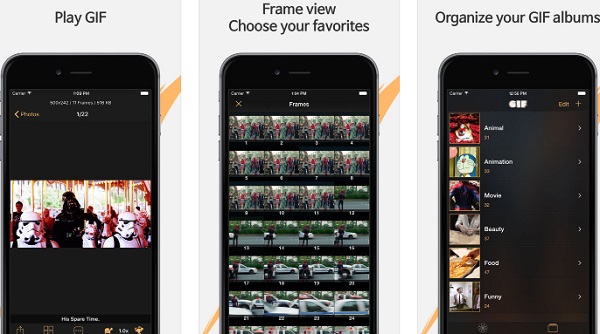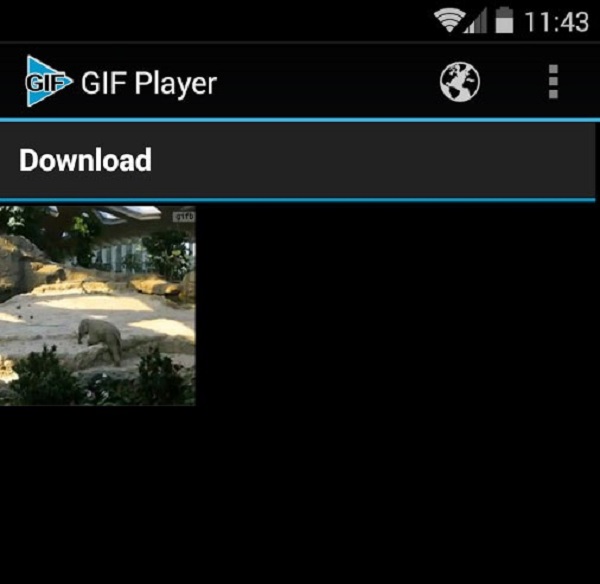Содержание
- Программы для работы с GIF
- Способ 1: XnView
- Способ 2: Faststone Image Viewer
- Способ 3: средство просмотра фотографий Windows
- Способ 4: Gimp
- Способ 5: Adobe Photoshop
- Способ 6: Paint
- Способ 7: программы для просмотра файлов
- Вопросы и ответы
Файлы GIF представляют собой графический формат растрового типа, который может применяться как для статических, так и для анимированных картинок. Посмотрим, в каких приложениях можно открыть гифки.
С гифками работают два типа ПО: программы для просмотра картинок и графические редакторы. Все они делятся на инсталлируемые приложения и встроенные в операционную систему.
Способ 1: XnView
Вначале разберемся, как посмотреть картинки GIF в просмотрщиках изображений, которые нуждаются в инсталляции на ПК, на примере XnView.
Скачать XnView бесплатно
- Запускаем XnView. В меню щелкаем по названию «Файл». Активируется перечень действий. Щёлкаем в нем по варианту «Открыть…».
Как альтернативу указанному действию используют применение клавишной комбинации Ctrl+O.
- Активируется окно открытия рисунка. В навигационном меню останавливаем выбор на позиции «Компьютер», затем в средней области выбираем тот логический диск, где находится изображение.
- После этого перемещаемся в тот каталог, где располагается элемент с расширением GIF. Отмечаем название картинки и кликаем по «Открыть».
- Происходит запуск объекта в приложении XnView.
Существует также другой вариант просмотра объекта в данной программе. Для этого будем использовать встроенный файловый менеджер.
- После запуска XnView для навигации используем левую область интерфейса, в которой представлены каталоги в древовидной форме. Прежде всего, кликаем по наименованию «Компьютер».
- После этого открывается список логических дисков, размещенных на компьютере. Выбираем тот из них, на котором расположена картинка.
- По аналогии продвигаемся к той папке на диске, где располагается искомый файл. После того, как мы доходим до данного каталога, в средней области отображается все его содержимое. В том числе, там расположена нужная нам гифка в форме миниатюры для предварительного просмотра. Дважды кликаем по ней левой кнопкой мышки.
- Картинка открыта аналогично тому, как и при использовании описанного выше варианта действий.
Как видим, наличие файлового менеджера значительно облегчает поиск и просмотр нужного объекта в XnView. Программа кросплатформенная, то есть, подойдет для просмотра гифок не только исключительно пользователям Windows. Кроме того, она обладает огромным количеством различных функций и инструментов, помогающих просматривать и обрабатывать рисунки, в том числе и формата GIF. Но в этом заключается одновременно и «минус» приложения. Большое количество редко используемых функций могут запутать неопытного пользователя, а также способствуют тому, что XnView занимает сравнительно много места на жестком диске.
Способ 2: Faststone Image Viewer
Ещё одной программой для просмотра изображений, которую нужно предварительно устанавливать, является Faststone Image Viewer. Какие же существуют варианты посмотреть в ней гифки?
Скачать Faststone Image Viewer
Данное приложение также позволяет открывать рисунок GIF двумя вариантами: через меню и посредством встроенного файлового менеджера.
- Запустив Faststone, в меню кликаем по названию «Файл». Из раскрывшегося перечня выбираем «Открыть».
Кроме того, вызвать инструмент открытия файла можно, кликнув по иконке «Открыть файл».
Есть также вариант использовать комбинацию Ctrl+O.
- Инструмент открытия файла активирован. Окно, в отличие от XnView, имеет более близкий к стандартному виду интерфейс. Переходим в место на винчестере, где размещается искомый объект GIF. Затем отмечаем его и кликаем по «Открыть».
- После этого каталог, где расположен рисунок, будет открыт посредством встроенного файлового менеджера Faststone. В правой области находится содержимое папки. Дважды кликаем мышью по миниатюре нужного изображения.
- Оно будет открыто в Faststone.
Теперь разберемся, как посмотреть гифку не через окно открытия, а исключительно при помощи встроенного файлового менеджера.
- После запуска Faststone, открывается его файловый менеджер. В левой области расположено древо каталогов. Выбираем тот логический диск, где хранится картинка, которую требуется просмотреть.
- Далее таким же способом перемещаемся по древу каталогов к той папке, где гифка непосредственно расположена. В правой области, как и при использовании предыдущего варианта, отобразится миниатюра для предпросмотра. Два раза по ней производим щелчок левой кнопкой мыши. Картинка открыта.
Как видим, Faststone не менее удобное приложение для просмотра гифок, чем XnView. Только у Faststone в любом случае, даже если запуск происходит через специализированное окно, для непосредственного открытия файла придется переходить в файловый менеджер, а у XnView эти варианты четко разделены. В то же время, интерфейс самого окна у Faststone более привычный, чем у предыдущей программы. У неё имеется не менее развитый функционал по просмотру и обработке гифок.
Способ 3: средство просмотра фотографий Windows
Теперь давайте разберемся, как просмотреть гифку стандартным средством для просмотра фотографий Windows, которое уже встроено в операционную систему по умолчанию. Рассмотрим вариант работы для операционной системы Windows 7. В других версиях ОС действия могут немного отличаться.
- Если вы не устанавливали на компьютер больше никаких программ для просмотра изображений, то для того, чтобы открыть объект в формате GIF стандартным просмотрщиком изображений, нужно просто щелкнуть по нему в Проводнике два раза левой кнопкой мыши. Это связано с тем, что Windows по умолчанию связывает свой просмотрщик с данным форматом, и только установка других аналогичных приложений может сбить эту настройку.
- После клика гифка будет открыта в интерфейсе стандартного просмотрщика.
Но, если на компьютере установлено другое приложение для просмотра изображений, которое ассоциируется с форматом GIF, а пользователь захочет запустить гифку именно с помощью стандартного средства просмотра, то сделать это будет довольно проблематично. Связано это с тем, что, как ни странно, стандартное средство просмотра не имеет собственного исполняемого файла. Тем не менее, задачу можно решить с помощью ввода кода в окно «Выполнить».
- Вызываем окно «Выполнить», набрав на клавиатуре сочетание клавиш Win+R. После запуска окна требуется ввести в него код. Он будет состоять из двух частей: из кода запуска стандартного просмотрщика и из полного адреса гифки, которую требуется просмотреть. Код запуска просмотрщика выглядит таким образом:
rundll32.exe C:\WINDOWS\System32\shimgvw.dll,ImageView_FullscreenПосле этого следует указать адрес объекта. Если мы хотим просмотреть гифку, которая называется «Apple.gif» и расположена в каталоге «Новая папка 2» на локальном диске D, то в поле окна «Выполнить» следует ввести такой код:
rundll32.exe C:\WINDOWS\System32\shimgvw.dll,ImageView_Fullscreen D:\Новая папка (2)\apple.gifЗатем кликаем по «OK».
- Картинка будет открыта в стандартном просмотрщике Windows.
Как видим, открывать гифки стандартным средством для просмотра фотографий Windows довольно неудобно. В нём отсутствует возможность запуска объекта через интерфейс приложения. Поэтому приходится использовать ввод команды через окно «Выполнить». Кроме того, в сравнении с вышеописанными программами данное средство просмотра очень укороченное по функционалу, да еще и с минимумом возможностей по обработке картинок. Поэтому для просмотра картинок GIF все-таки рекомендуется установить специализированную программу, например, одну из тех, которые описаны выше.
Способ 4: Gimp
Теперь настало время перейти к описанию открытия картинок GIF в графических редакторах. В отличие от просмотрщиков, они имеют значительно больше инструментов для редактирования изображений, в том числе и гифок. Одним из лучших бесплатных графических редакторов является Gimp. Посмотрим, как в нем осуществить запуск объектов с названным расширением.
Скачать Gimp бесплатно
- Запускаем Gimp. Через горизонтальное меню переходим по наименованию «Файл». Далее в раскрывшемся списке кликаем по позиции «Открыть…».
Данные манипуляции можно заменить действием, применяемым для запуска инструмента открытия файла и в других программах – нажатием сочетания Ctrl+O.
- Запущен инструмент открытия файла. В левой области выбираем наименование диска, где находится картинка формата GIF. В средней части окна перемещаемся к той папке, где размещено нужное изображение и отмечаем его наименование. Вслед за этим автоматически в правой части текущего окна появится миниатюра данной картинки для предварительного просмотра. Жмем «Открыть».
- Объект в формате GIF будет открыт через приложение Gimp. Теперь его можно редактировать всеми доступными в программе инструментами.
Кроме того, требуемый объект можно открыть, просто перетянув его из Проводника Windows в рабочую область окна Gimp. Для этого отмечаем название рисунка в Проводнике, производим зажим левой кнопки мыши и перетаскиваем гифку в окно Gimp. Картинка отобразится в программе, и будет доступна для обработки, как если бы она была открыта через меню приложения.
Как видим, запуск объекта GIF в редакторе Gimp не вызывает особых сложностей, так как он интуитивно понятен и схож с аналогичными действиями в большинстве других приложений. Кроме того, Gimp имеет в своем арсенале большой набор инструментов для редактирования гифок, который практически не уступает платным аналогам.
Урок: Как пользоваться GIMP
Способ 5: Adobe Photoshop
Но самым известным графическим редактором является все-таки Adobe Photoshop. Правда, в отличие от предыдущего, он платный. Посмотрим, как в нем открыть файлы формата GIF.
Скачать Adobe Photoshop
- Запускаем Adobe Photoshop. Кликаем по разделу меню «Файл». Далее щелкаем по пункту «Открыть…» либо применяем уже знакомое сочетание Ctrl+O.
- Окно открытия запущено. С помощью навигационных инструментов перемещаемся к папке, содержащей картинку GIF, производим выделение её названия и жмем «Открыть».
- Появится сообщение, где говорится, что документ сохранен в файловом формате (GIF), который не поддерживает внедренных цветовых профилей. С помощью переключателя вы можете оставить ситуацию без изменений и не управлять цветом (по умолчанию), можете назначить профиль рабочего пространства или другой профиль. После того, как выбор сделан, жмите на «OK».
- Рисунок будет отображен в окне графического редактора Adobe Photoshop.
Открыть объект в Фотошопе можно перетягиванием из Проводника Windows, придерживаясь тех же правил, о которых мы говорили при описании действий в приложении Gimp. Затем будет запущено знакомое нам сообщение об отсутствии встроенного профиля. После выбора действий откроется сама картинка.
Следует отметить, что Adobe Photoshop по функционалу и возможностям редактирования гифок все-таки немного превосходит бесплатный редактор Gimp. Но в то же время это превосходство не слишком существенное. Поэтому многие пользователи предпочитают обходиться бесплатным аналогом, вместо того, чтобы приобретать Photoshop.
Способ 6: Paint
В операционной системе Windows встроен собственный стандартный аналог двух предыдущих программ. Это графический редактор Paint. Посмотрим, как с его помощью можно открыть GIF.
- Запускаем Paint. Это можно сделать с помощью кнопки «Пуск». Жмем на неё, а после этого выбираем вариант «Все программы». Он является последним пунктом списка в левой части меню.
- Открывается перечень приложений, установленных на данном компьютере. Ищем папку «Стандартные» и щелкаем по ней.
- В раскрывшемся списке стандартных программ кликаем по наименованию «Paint».
- Запустится окно Paint. Кликаем по расположенной слева от вкладки «Главная» пиктограмме в виде направленного углом вниз треугольника.
- Открывается перечень. Выбираем в нём «Открыть». Как всегда, данную манипуляцию можно заменить применением сочетания Ctrl+O.
- Окно открытия изображения активировано. Переходим в каталог, где помещена картинка с расширением GIF, отмечаем её название и щелкаем по «Открыть».
- Изображение открыто и готово к редактированию.
Картинку можно перетянуть из Проводника, как это выполнялось на примере предыдущих графических редакторов: отмечаем изображение в Проводнике, жмем левую кнопку мышки и перетаскиваем его в окно Paint.
Но существует ещё вариант запуска гифок в Paint через Проводник Windows, который недоступен для других программ. Этот способ наиболее быстрый. Переходим в Проводнике в область размещения изображения на винчестере. Щелкаем по рисунку правой кнопкой мышки. В контекстном перечне выбираем вариант «Изменить». Картинка отобразится через интерфейс Paint.
В целом Paint, конечно, значительно уступает по функционалу Adobe Photoshop, Gimp и большинству других сторонних аналогов. В то же время, у него имеется необходимый базовый инструментарий, благодаря которому Paint можно считать полноценным графическим редактором, способным решить большинство задач по редактированию картинок формата GIF. Главным же преимуществом этой программы является то, что её не нужно устанавливать, так как она уже имеется в базовой комплектации Windows.
Способ 7: программы для просмотра файлов
Кроме того, существует отдельная группа приложений, целью которых является обеспечение возможности просмотра файлов разнообразных, не связанных друг с другом форматов (документы, таблицы, изображения, архивы и т.д.). Одно из таких приложений — File Viewer Plus. Определим, как посмотреть в нем гифку.
Скачать File Viewer
- Активируем File Viewer. Кликаем по «File» в меню. В перечне выбираем «Open…». Можно заменить переход по меню применением сочетания Ctrl+O.
- Окно открытия запущено. Перемещаемся в папку, где размещен рисунок, отмечаем его название и щелкаем по «Открыть».
- Картинка будет открыта через File Viewer.
Рисунок можно перетащить из Проводника в окно File Viewer.
Приложение хорошо тем, что его можно использовать не только для просмотра гифок и иных типов изображений, но и для просмотра документов, таблиц и других видов файлов. Его универсальность в то же время является и «минусом», так как функций по обработке конкретных типов файлов у File Viewer меньше, чем у специализированных программ. К тому же, бесплатно данным приложением можно пользоваться всего 10 дней.
Это далеко не полный перечень программ, которые умеют работать с форматом GIF. С этим могут справиться практически все современные просмотрщики изображений и графические редакторы. А вот выбор конкретной программы зависит от поставленной задачи: просмотр рисунка или его редактирование. В первом случае следует воспользоваться просмотрщиком, а во втором – графическим редактором. Кроме того, немалую роль играет и уровень сложности задачи. Для простых задач можно воспользоваться встроенными приложениями Windows, а для более сложных уже придется устанавливать дополнительное программное обеспечение.
- Remove From My Forums
-
Вопрос
Ответы
-
Ну вот никак!
С уважением, Максимов Сергей.
-
Помечено в качестве ответа
Vinokurov Yuriy
1 сентября 2009 г. 9:24
-
Помечено в качестве ответа
Все ответы
-
Ну вот никак!
С уважением, Максимов Сергей.
-
Помечено в качестве ответа
Vinokurov Yuriy
1 сентября 2009 г. 9:24
-
Помечено в качестве ответа
-
Деградация значит, на ХР анимация была. Зачем такое сотварили, чем вас .gif не устроил?
-
Дефолтно в семёрке .gif открывается в IE.
Могу ошибиться, но недавно слышал, что вроде как производители ПО решили отказаться от поддержки .gif, ввиду появления более новых форматов.
Если это так, то возможно это и есть причина.
С уважением, Максимов Сергей.
-
Я так не думаю. Дефолтно открывается в просмоторщике изображений. Самое интересное, что новых форматов-то нету пока. Вообщем это не ответ. Я понимаю что вам это ненужно, но это нужно остальным! Ведь мы платим деньги. Какую-то свинью подсунули
-
У меня стоит Фотоальбом Live.
Других просмотрщиков нет. И .gif открывается в IE.
Если Вас не устраивает функционал встроенного просмотрщика, выберите любой из внешних варинатов. Благо вариантов много.
С уважением, Максимов Сергей.
-
На каждый формат по просмоторщику, может вы это хотели сказать?
Просмоторщик ИЗОБРАЖЕНИЙ, вы сами вчитайтесь в название .gif — это тоже изображение!
-
Узко думаете, товарищ.
Даю намёк — irfan viewer.
Прекрасный лёгкий просмотрщик изображений. Поддерживает все популярные форматы «картинок».
При подключении плагинов (доступных на сайте же производителя) — поддержка .flv, djvu и даже видео-форматов.
Прекрасно заменяет стандартную «смотрелку». И очень удобен в управлении.
Free. Mast have.
С уважением, Максимов Сергей.
-
Данное обсуждение на форуме поднималось уже не раз — вот наиболее полный ответ на него
Все вышесказанное является моим личным мнением, не имеющим отношения к корпорации Майкрософт
-
Сами подтверждаете мои слова, много народу хотят эту поддержку gif. Другими словами, микрософту в лом сделать это. А вот заниматься флудом вы, тут как тут. Можно было ответь кратко 1 сообщением: Мы этим заниматься не будем! И я бы все понял!
-
Вы отделяйте зёрна от плевел.
Фотошоп не умеет работать с гиф-анимацией, не смотря на то, что это ПО предназначено дла обработки «изображений».
Фотоальбом на то и фото(!)альбом, чтобы уметь работать с растровой графикой, и не обязательно подразумевает наличие поддержки .gif, что не является в чистом виде растровым изображением(!).
И ещё вопрос. Цель Вашего вопроса была уточнить возможность работы с .gif, и в лучшем случае получить совет как это лучше делать, или же лишний раз сделать утверждение, что МС такая-сякая опять не хочет пойти на встречу «Васе Пупкину», потому что ему .gif очень надо?
С уважением, Максимов Сергей.
-
Читать ответы службы поддержки было неприятно! Что за высокомерный тон?
Пользователь совершенно задал совершенно уместный вопрос почему раньше поддержка gif была а теперь нет, и делал это вежливо. Не могу поверить что служба поддержки может себе позволить вести диалог в неадекватной манере.
«Я использую Windows 10, и мне нужно хорошее программное обеспечение для проигрывателя GIF, которое запускается быстро и работает очень хорошо, средство просмотра фотографий по умолчанию не открывает файлы GIF как анимированные изображения». GIF, обозначающий Graphics Interchange Format, был одним из самых захватывающих способов обмена анимационным контентом. Поддержка и переносимость формата изображения приводят к популярности.
Однако последние версии операционной системы не поддерживают файлы GIF в предустановленной программе просмотра изображений, несмотря на поддержку GIF из Windows XP. Поэтому мы определим и опубликуем топ-11 GIF-проигрыватели для устройств Windows, Mac, iPhone и Android.
GIF-проигрыватели
- Part 1: Лучшие 4 GIF плееры для ПК
- Часть 2: Лучшие проигрыватели 3 GIF для Mac
- Часть 3: 2 Лучшие GIF-плееры для iPhone
- Part 4: 2 Лучшие GIF-плееры для Android
- Часть 5. Часто задаваемые вопросы о GIF Player
Part 1: Лучшие 4 GIF плееры для ПК
1AnyMP4 Blu-ray Player
AnyMP4 Blu-ray Player — проигрыватель всех мультимедийных файлов, включая GIF. Более того, вы можете легко открывать на своем компьютере диски Blu-ray / DVD, папки и файл образа ISO, а также видеофайлы 4K / 1080p HD.
рекомендации
- Воспроизводите анимированные GIF-файлы, диски Blu-ray и DVD без ограничений по региону.
- Воспроизведение различных видеофайлов, таких как MP4, MOV, AVI, WMV, M4V, MTS, MKV, DivX, MXF и т. д.
- Поддержка 720p HD и воспроизведения видео 4K с высоким качеством.
- Работайте на Windows 10/8.1/8/7/Vista/XP и Mac (включая macOS Ventura).
- Настраиваемые элементы управления воспроизведением.
Простые шаги по использованию лучшего GIF-плеера
1.Установите лучший MKV-плеер
Проигрыватель GIF совместим с компьютерами Windows или Mac. Установите последнюю версию на свой компьютер и откройте ее, когда захотите воспроизвести анимированные GIF-файлы.
2.Воспроизвести GIF-файл
Просто перетащите файл GIF в проигрыватель AnyMP4 Blu-ray. Вы также можете нажать кнопку «Открыть файл» в главном интерфейсе, чтобы добавить файл GIF. Либо щелкните меню «Файл» на верхней ленте, выберите «Открыть файл» и откройте файл GIF.
2 FileViewer Plus
Основные возможности:
FileViewer Plus — это проигрыватель GIF для ПК с Windows. он поддерживает более 400 форматов файлов для чтения GIF-файлов, документов, изображений, аудиофайлов, видеофайлов и архивов и многого другого.
- • Откройте и отобразите поверх 400 файлы разных типов в этом проигрывателе GIF.
- • Импорт, просмотр, редактирование, сохранение или конвертирование GIF в JPG, PNG, TIFF, BMP или JPEG2000.
- • Интегрируйте прямой интерфейс и легко ориентироваться.
- • Загружайте файлы GIF быстро и легко.
- • Позволяет просматривать метаданные и свойства файла.
- • Бесплатно скачать и получить полнофункциональную пробную версию для дней 14.
3 FastStone просмотра изображений
FastStone — это специальный редактор изображений. Однако, если вы хотите открывать GIF-файлы на своем компьютере, FastStone будет одним из решений.
Основные возможности:
- • Предлагать расширенный интерфейс и полный набор функций.
- • Отображение миниатюр изображений для предварительного просмотра и управления ими перед открытием.
- • Увеличение, уменьшение и быстрое переключение между различными изображениями GIF.
- • Управляйте файлами GIF и другими изображениями на жестком диске в проигрывателе GIF.
- • Настройте радиус, глубину и другие параметры для просмотра изображений GIF в зависимости от ваших потребностей.
4 Просмотр Irfan
Irfan View — один из быстрых и компактных графических проигрывателей GIF на компьютере с Windows. Независимо от того, новичок вы или профессионал, вы можете использовать этот инструмент для создания изображений GIF.
Основные возможности:
- • Обрабатывать практически все форматы изображений, включая GIF, JPG, PNG, TIFF и т. Д.
- • Отображать и воспроизводить изображения GIF в Windows 10 / 8 / 7 без перерывов.
- • Полностью контролировать просмотр GIF с увеличением / увеличением / уменьшением и пользовательскими настройками.
- • Просмотрите определенный кадр в изображении GIF или извлеките его и сохраните как устойчивое изображение в этом проигрывателе GIF.
- • Не зависать и не занимать много ресурсов даже при просмотре тяжелых файлов GIF.
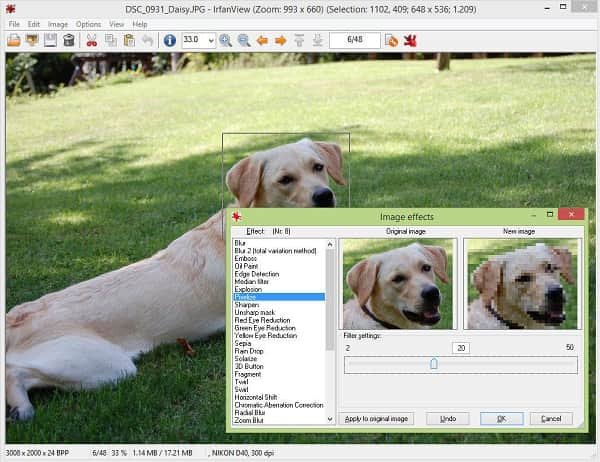
Часть 2: Лучшие проигрыватели 3 GIF для Mac
1предварительный просмотр
Preview — это программа для просмотра изображений и PDF-файлов на Mac, разработанная Apple. Это приложение представляет собой встроенный инструмент для просмотра анимированных GIF-кадров для пользователей Mac. Кроме того, вы можете использовать Apple Preview для преобразования изображений GIF.
Основные возможности:
- • Предустановлен практически на всех MacBook Pro / Air / iMac или других моделях.
- • Работайте в качестве менеджера фотографий, а также в качестве проигрывателя GIF в Mac OS X / 11/12.
- • Просмотр и управление файлами GIF на жестких дисках с помощью миниатюр.
- • Поддержка большого количества форматов изображений в дополнение к GIF.
- • Управление воспроизведением GIF, например, показывать все кадры или скрывать ненужные кадры.
- • Стабильно и не требует много места при воспроизведении изображений в формате GIF.
2 Последовательный 2
Sequential 2 — программа для просмотра изображений на компьютере Mac. Он поддерживает файлы ZIP, RAR, CBZ, CBR, JPEG, PNG, GIF и PDF с вашего компьютера Mac. Кроме того, он может загружать изображения GIF в Интернете со страницы или URL-адреса изображения.
Основные возможности:
- • Упакуйте менеджер изображений и проигрыватель GIF для Mac OS X / 11/12.
- • Поддержка всех широко используемых форматов изображений, таких как GIF, PNG и другие.
- • Извлекать изображения в Zip, RAR, PDF и другие архивы, не открывая их.
- • Импортируйте всю папку с изображениями и просматривайте изображения в правильном порядке.
- • Легкий и абсолютно бесплатный, без шпионских программ, вредоносных программ или дополнительного программного обеспечения.
3 DropGallery
DropGallery — это приложение для Mac, позволяющее открывать и просматривать анимированные изображения в формате GIF. Это быстрый и простой просмотрщик изображений GIF с легким и быстрым просмотром.
Основные возможности:
- • Известен как супер-быстрый менеджер фотографий и GIF-плеер на Mac.
- • Доступ и предварительный просмотр всех изображений GIF на жестких дисках одновременно.
- • Откройте сотни файлов GIF без каких-либо задержек или прерываний.
- • Быстрый поиск GIF или других изображений по типу, имени файла или другим ключевым словам.
- • Поворот, увеличение / уменьшение, просмотр, копирование или изменение изображений с высокой производительностью.
- • Поддержка быстрого управления, сочетаний клавиш и горячих клавиш.
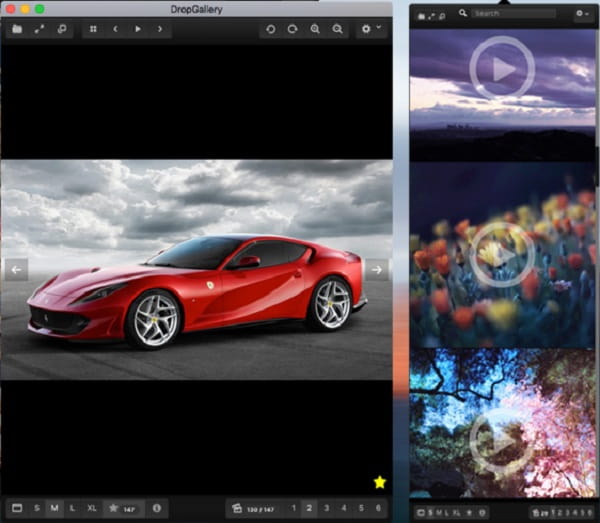
Часть 3: 2 Лучшие GIF-плееры для iPhone
1Giflay
Giflay (https://apps.apple.com/us/app/giflay-gif-viewer/id880452368) — это приложение для воспроизведения GIF для пользователей iPhone и iPad. Это позволяет вам создать альбом для организации изображений GIF и просматривать только те сцены, которые вам нравятся.
Основные возможности:
- • Играйте в GIF на iPhone XR / XS / X / 8 / 7 / 6 / 6 и на iPad.
- • Создать альбом для хранения изображений GIF на вашем устройстве iOS и быстрого доступа.
- • Настройте скорость воспроизведения GIF с 0.2x на 4.0x в проигрывателе GIF.
- • Управлять изображениями GIF в приложении iOS Фото, например удалять их.
- • Добавьте пароль, чтобы заблокировать ваши альбомы, чтобы другие не могли шпионить за вашей конфиденциальностью.
- • Делитесь анимированными картинками в Twitter или других социальных сетях напрямую.
2 Gif Viewer & Player
Gif Viewer & Player (https://apps.apple.com/us/app/gifplayer-free-animated-gif/id421705291) — это приложение для проигрывания GIF для iOS. Он предлагает различные функции воспроизведения GIF, такие как пауза, встряхивание, изменение скорости воспроизведения, увеличение / уменьшение и нажатие для воспроизведения в полноэкранном режиме.
Основные возможности:
- • Воспроизведение и приостановка воспроизведения GIF на любом кадре.
- • Переключайте анимацию GIF кадр за кадром во время паузы в проигрывателе GIF.
- • Отрегулируйте цвет фона в зависимости от стиля вашего изображения GIF.
- • Управление воспроизведением GIF-анимации с помощью жестов, например, проведите пальцем влево и вправо для управления кадрами.
- • Позволяет контролировать скорость воспроизведения GIF на уровнях 7.
- • Просмотр изображений GIF на iPhone в полноэкранном режиме или на стандартном экране.
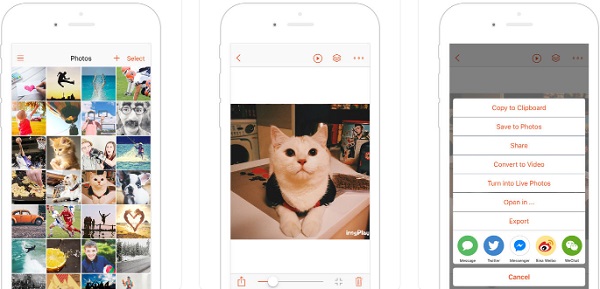
Part 4: 2 Лучшие GIF-плееры для Android
1Gif Player/редактор — OmniGIF
Gif Player/editor — OmniGIF, https://play.google.com/store/apps/details?id=com.robin.huangwei.gifviewer&hl=en_US, это приложение, которое позволяет вам управлять своими GIF и короткими видео. Это приложение не только воспроизводит GIF-изображения на Android, но также позволяет создавать GIF-файлы и потоки GIF Reddit.
Основные возможности:
- • Храните изображения в формате GIF и защищайте свои секреты в проигрывателе GIF для Android.
- • Управляйте скоростью воспроизведения GIF от 1 / 8x до 8x в зависимости от ваших потребностей.
- • Позволяет смотреть изображение GIF кадр за кадром, чтобы получить больше деталей.
- • Поверните изображение или начните воспроизведение кадров GIF.
- • Работа на различных устройствах Android без дополнительного кодека.
- • Просмотр изображений GIF на веб-сайтах, таких как Reddit, Thumbler и т. Д.
2 Просмотрщик GIF, Редактор GIF
GIF Viewer, GIF Editor, https://play.google.com/store/apps/details?id=com.media.zatashima.studio, является последним GIF-плеером для Android в этом списке. Это мощное приложение для создания и открытия GIF-файлов без водяных знаков.
Основные возможности:
- • Просмотр изображений на вашем телефоне Android в GIF-плеер легко.
- • Поддержка анимированных GIF, PNG, JPG и BMP форматов изображений.
- • Бесплатно и посмотрите на рекламу, чтобы обменять бесплатные функции.
- • Отображение изображения GIF кадр за кадром.
Часть 5. Часто задаваемые вопросы о GIF Player
Как играть в GIF в Chrome?
Для воспроизведения GIF в Chrome вам нужно перетащить GIF-файл в браузер Chrome, а затем он автоматически начнет воспроизведение GIF-файла.
Где я могу получить изображение в формате GIF?
Вы можете скачать изображения GIF онлайн. Кроме того, вы также можете создавать изображения GIF из видео через стороннее программное обеспечение GIF Maker.
Как долго длится GIF-видео?
На самом деле, GIF не ограничен во времени. Для загрузки изображений GIF на онлайн-платформы их длина ограничена. Тем не менее, 2-6 секунд — лучший вариант. Если GIF длиннее, вам, возможно, придется смотреть видео вместо GIF. Если GIF короче, вы можете рассматривать его как неподвижное изображение.
Заключение
Теперь вы должны понять, как смотреть GIF-изображения и наслаждаться анимированным контентом на различных устройствах с лучшими GIF-проигрыватели. В отличие от стандартного средства просмотра фотографий, проигрыватель GIF может воспроизводить изображения GIF покадрово. Мы желаем, чтобы наш обмен и рекомендации были полезны для вас.
Is there any way to play GIFs with Windows Photo Viewer or with Picasa Viewer in Windows 7 when Internet Explorer isn’t my default browser?
alex
17.7k7 gold badges55 silver badges77 bronze badges
asked Nov 12, 2009 at 11:36
A suggestion over on TechNet from a Microsoft MVP is using IrfanView to view animated GIFs:
Hi
This is by design.
I use the free IrfanView Program and
associate the GIF file type with that
program.Solves the problem.
answered Nov 12, 2009 at 11:45
alexalex
17.7k7 gold badges55 silver badges77 bronze badges
1
From here
For Windows Photo Viewer
Nope ,
GIF files will only play when Internet Explorer is set as the default program to open them instead. They can only be viewed in Windows Photo Viewer
For Picasa
The Picasa viewer is not the Windows
viewer. It’s not the same program. Obviously. I’d venture to say
that the Picasa viewer is more of a «photo» viewer. And an animated
GIF is definitely not a photo. Granted Picasa handle some GIFs. But,
last time I looked, they didn’t handle the 24-bit color GIFs. And
they don’t handle animated GIFs. Personally, there are a lot of
things I’d rather have them working on than adding support for
animated GIFs…
source
(or) if you want view the gifs , i would suggest ACDSee
answered Nov 12, 2009 at 11:39
joejoe
12.3k12 gold badges67 silver badges104 bronze badges
0
right click, open with IE, it works even if it’s not your default browser, IE isn’t my default browser either, i use chrome as default, and have firefox installed.
answered Jul 6, 2013 at 14:52
LynobLynob
5,26020 gold badges61 silver badges87 bronze badges
Animated .GIF files won’t play in Windows Photo Viewer. They will play in Windows Media Player, however.
Right Click -> Open with -> Choose default program… -> Other Programs -> Windows Media Player
Then hit OK. You should see your image file animated in WMP. This has the added bonus of being able to pause the animation, even if it takes a little bit longer to open.
answered Sep 22, 2015 at 22:21
Chase SandmannChase Sandmann
1,1531 gold badge9 silver badges13 bronze badges
You must log in to answer this question.
Not the answer you’re looking for? Browse other questions tagged
.
Not the answer you’re looking for? Browse other questions tagged
.
Выберите вариант загрузки:
- скачать с сервера SoftPortal (для Windows 32-bit, msi-файл)
- скачать с сервера SoftPortal (для Windows 64-bit, msi-файл)
- скачать с официального сайта (для Windows 64-bit, msi-файл)
- скачать с официального сайта (для Windows 32-bit, msi-файл)
Крохотный и простой в использовании просмотрщик графических файлов для Windows, поддерживающий такие форматы как JPG, BMP, PNG, GIF, WebP или TIFF, а также RAW-форматы, включая CR2, CRW, DCR, X3F или DNG. Можно вращать изображения, увеличивать и уменьшать (полное описание…)

Рекомендуем популярное
XnView 2.51.4
XnView — бесплатный аналог ACDSee, который предоставляет все необходимые инструменты для…
JPEGView 1.0.40.0
Крохотный и простой в использовании просмотрщик графических файлов для Windows,…
ФотоГалерея 1.31
Бесплатная программа для просмотра фото всех форматов (JPG, PNG, GIF, RAW, BMP, TIFF, PSD и т.п.), которая…
DjvuReader 2.0.0.26
DjVuReader — программа для просмотра файлов в формате djvu (электронные книги). Поддерживает…

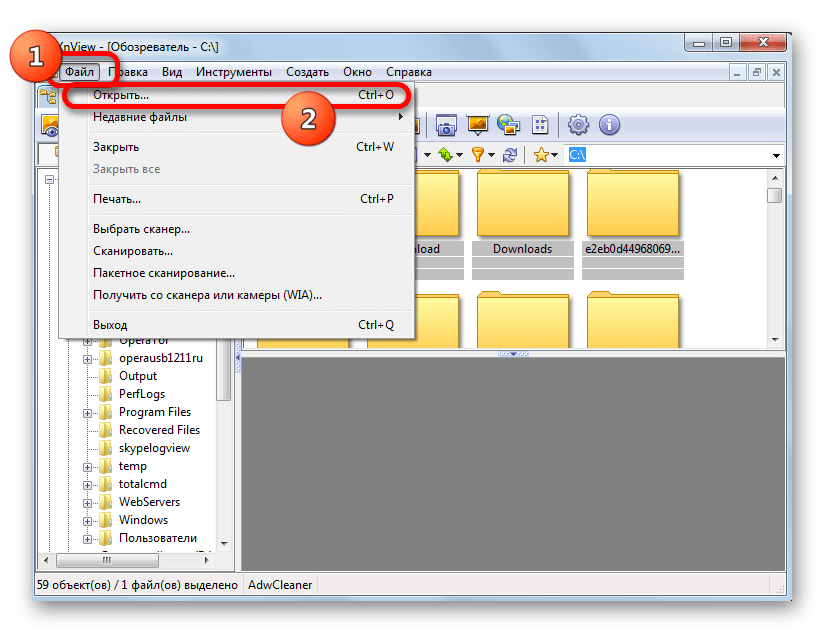
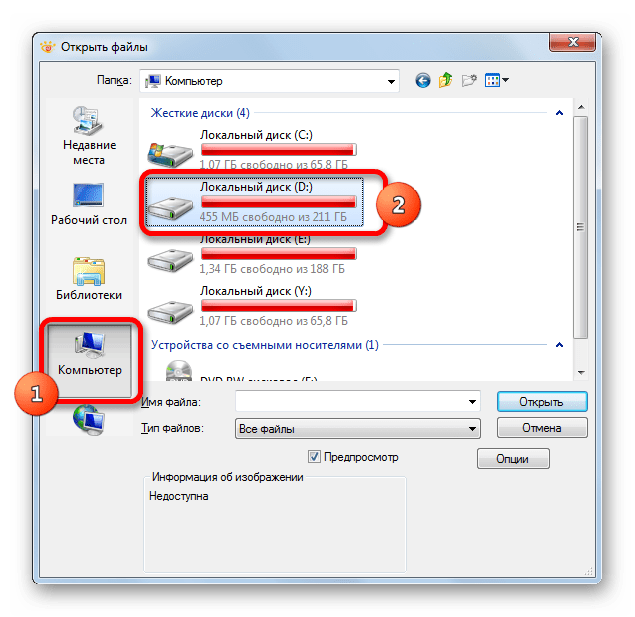
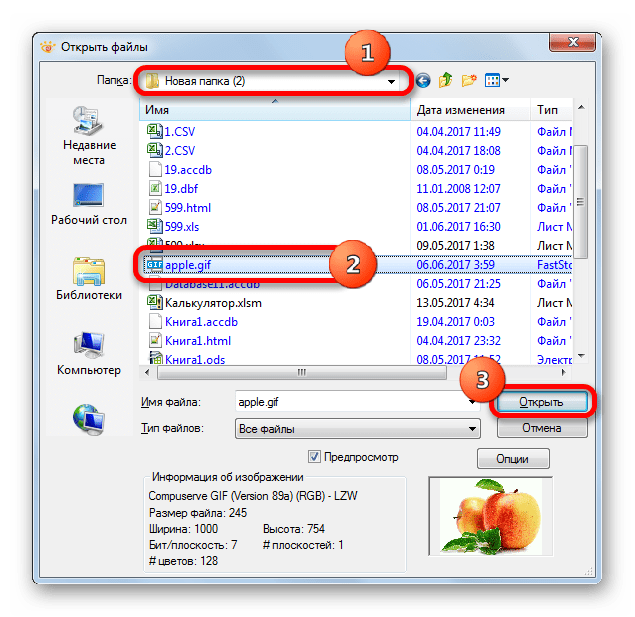
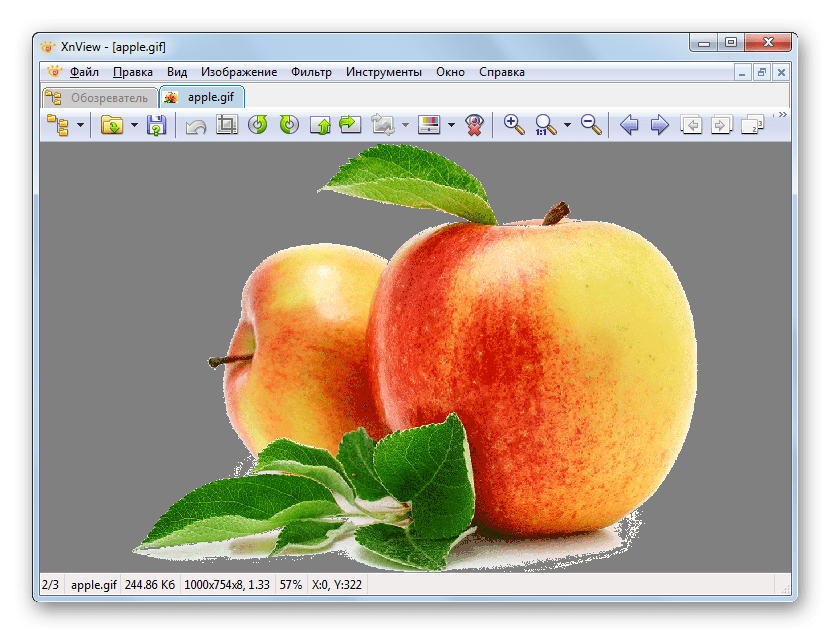
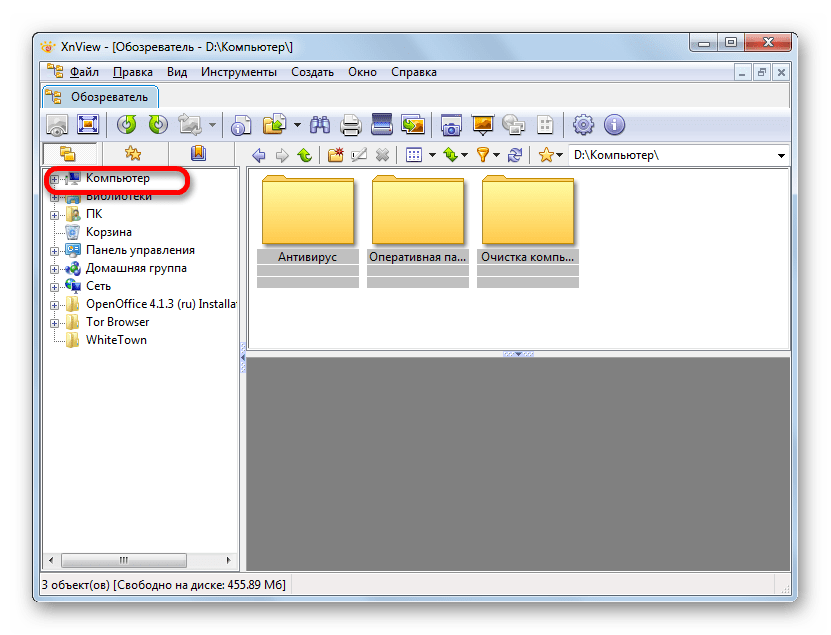
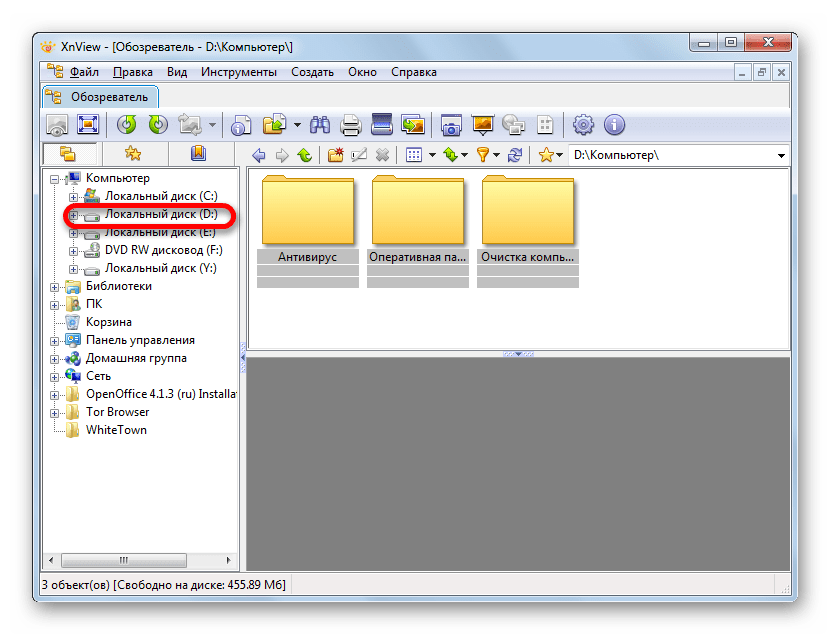
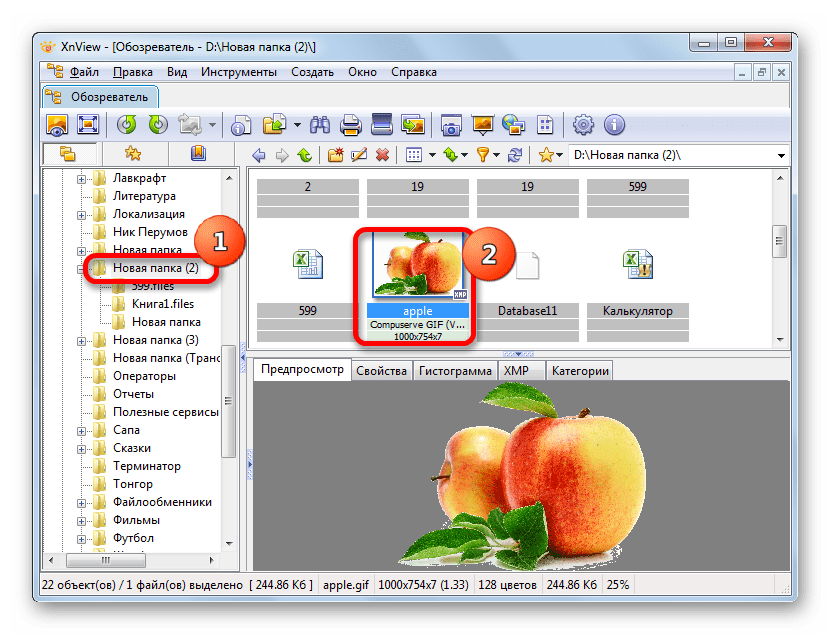
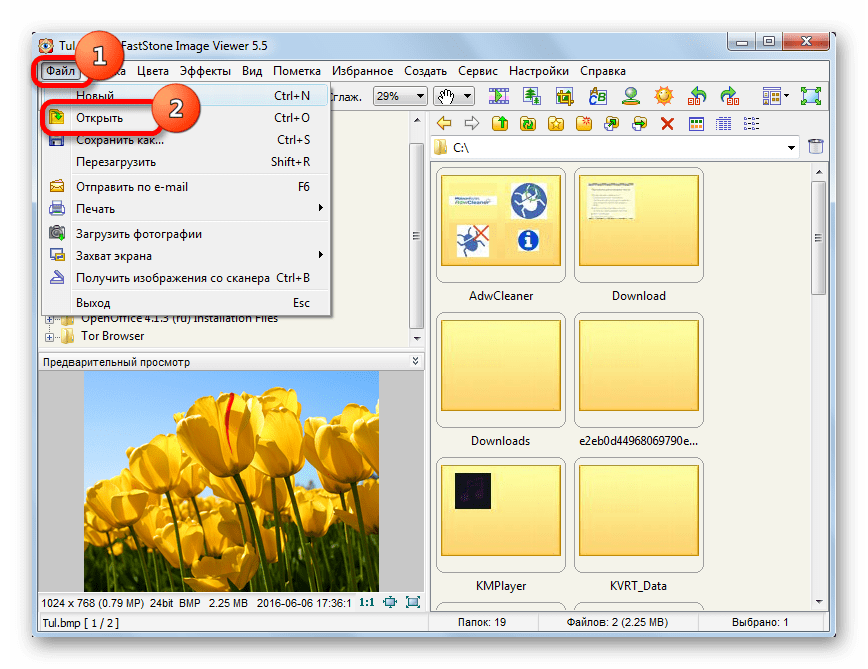
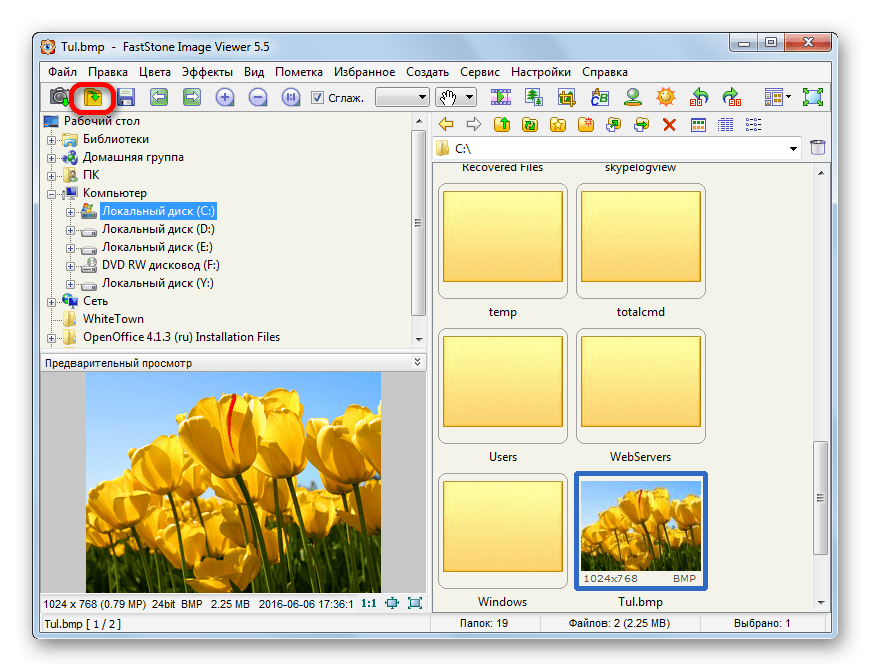
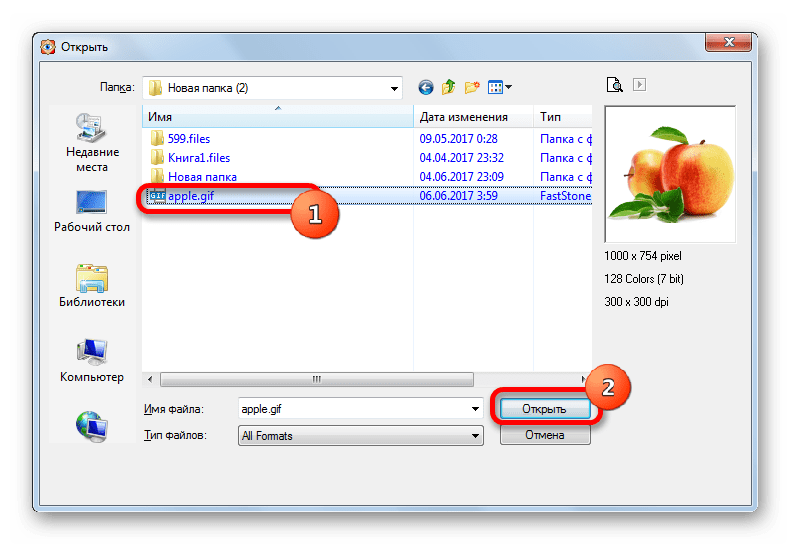
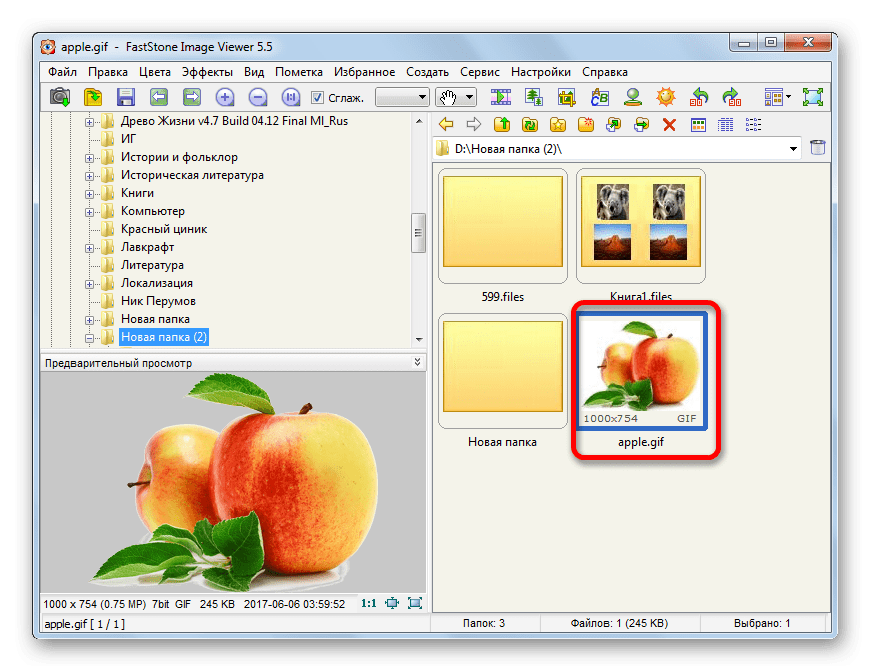

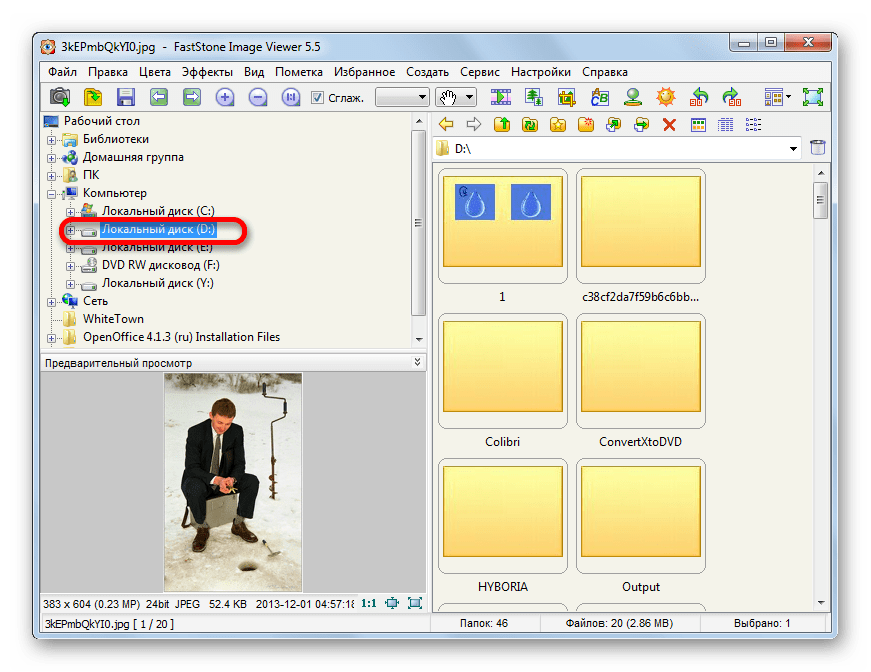
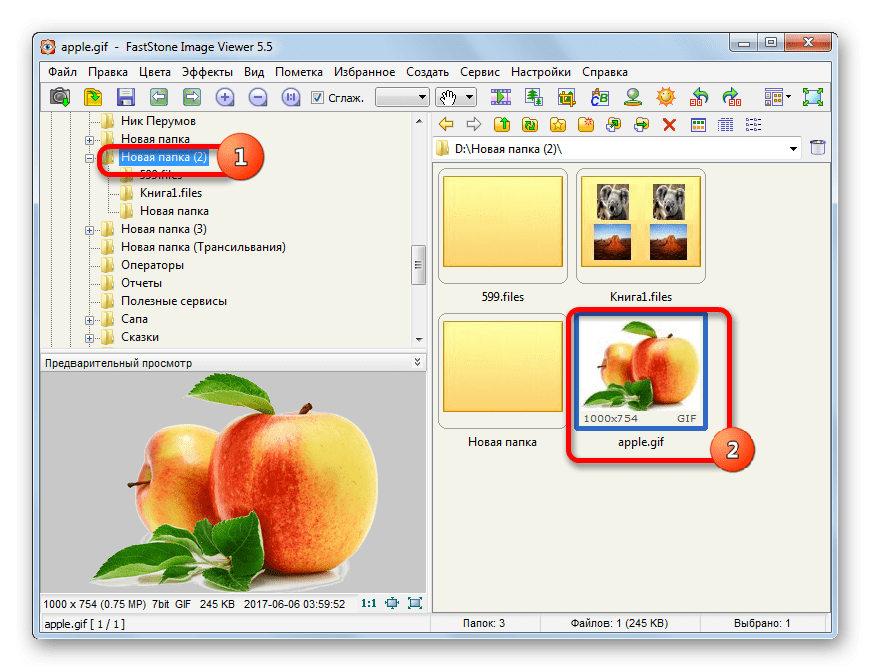
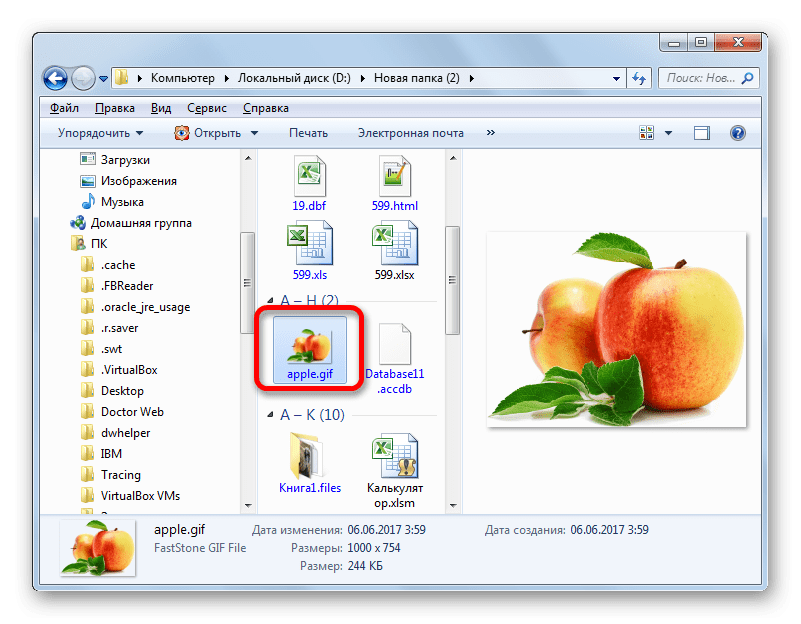
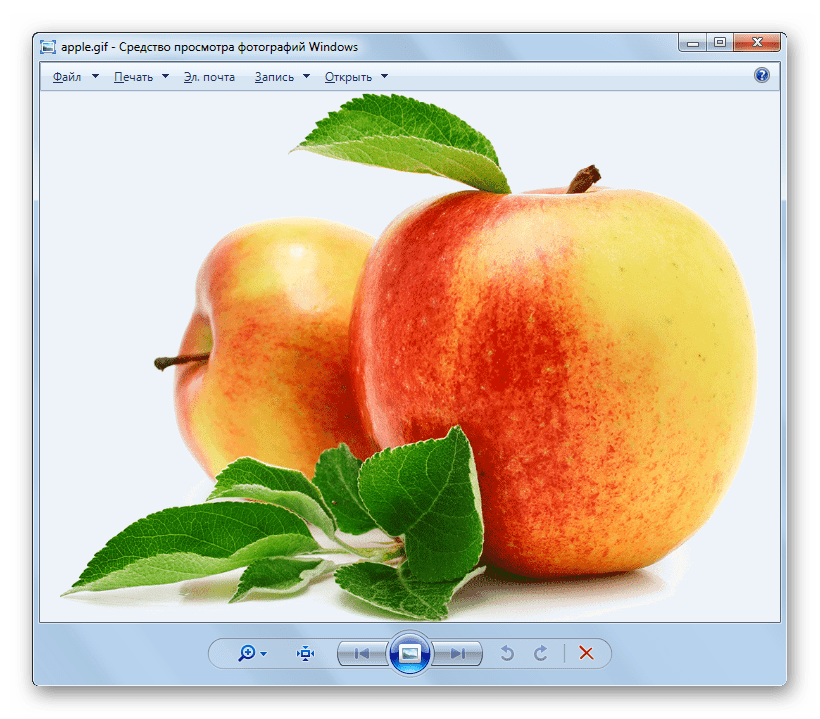

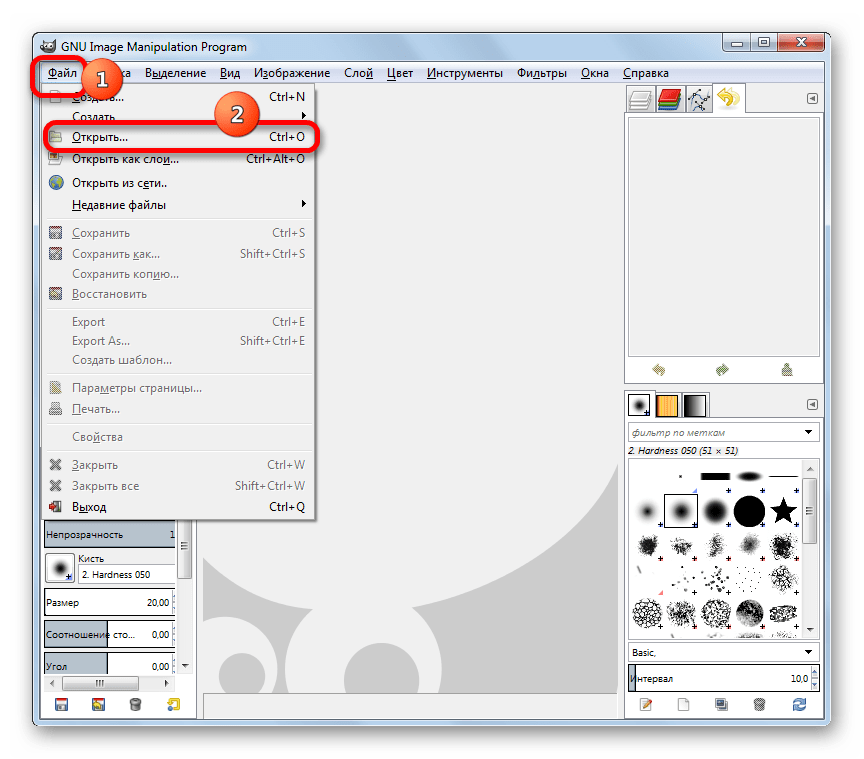
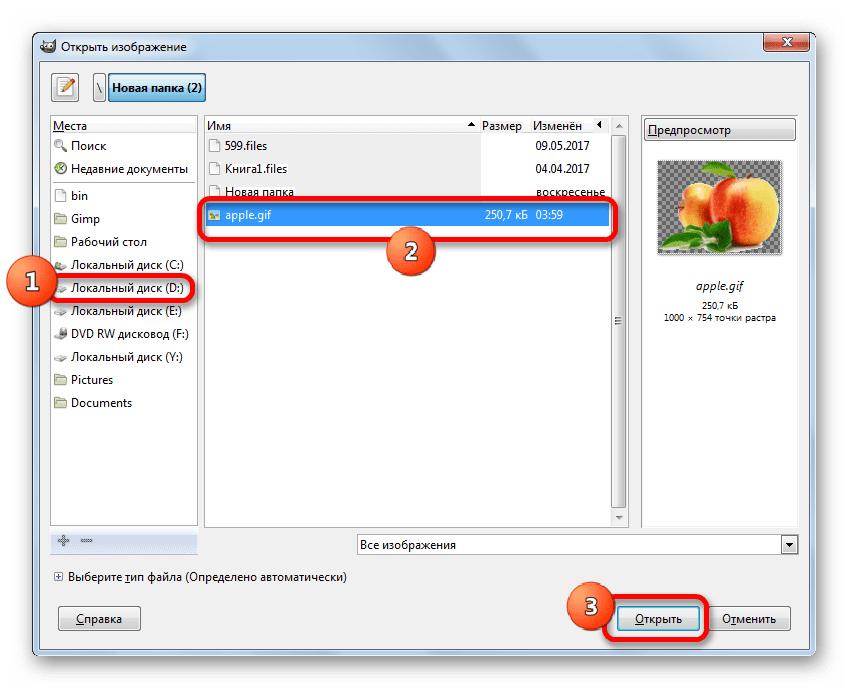
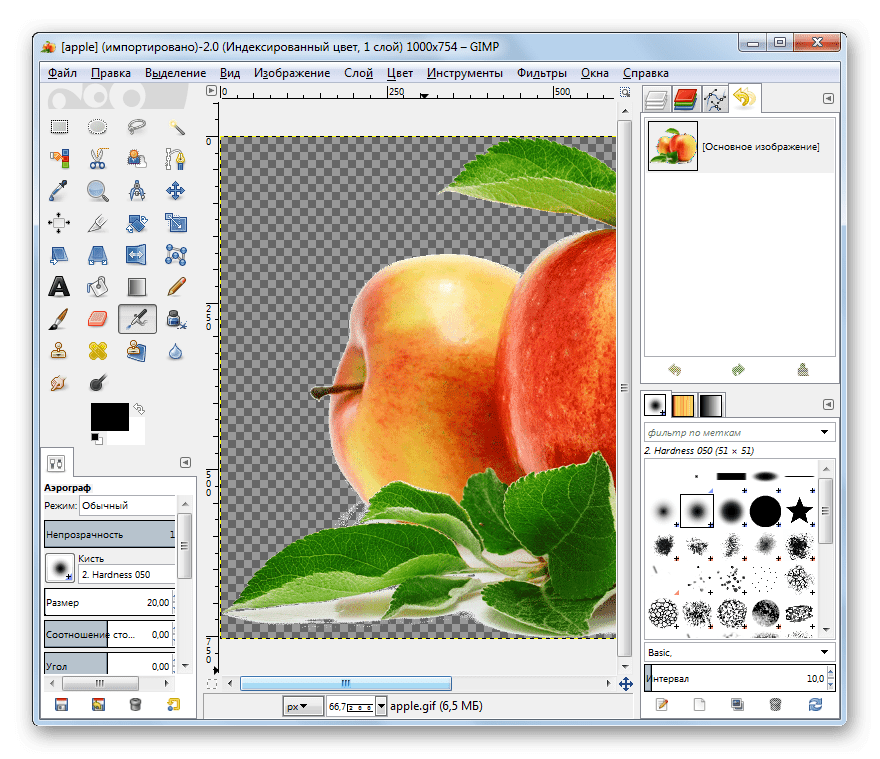
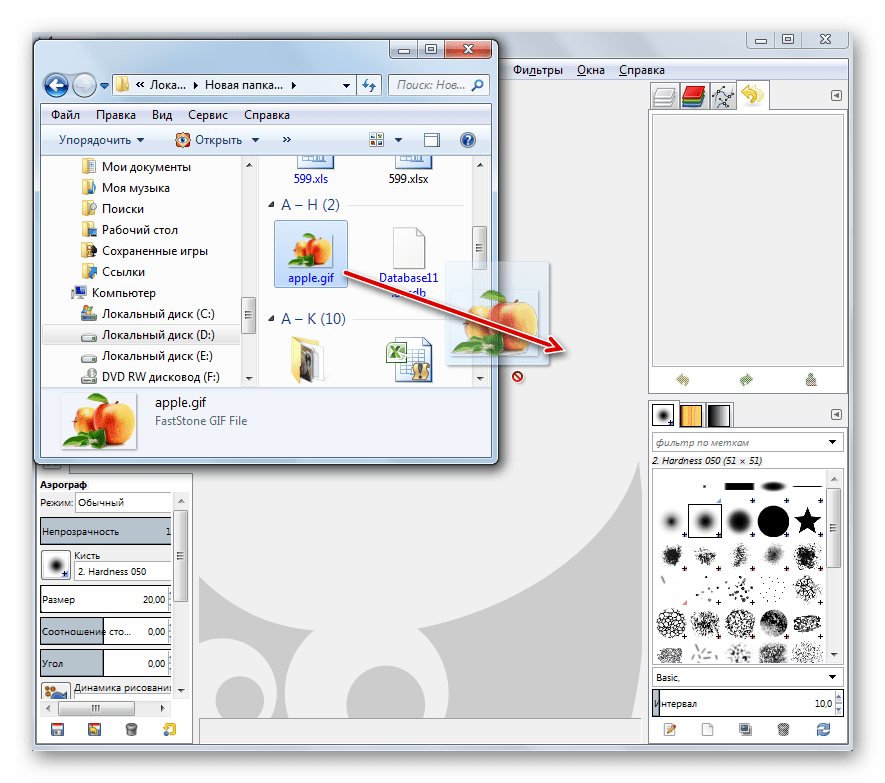
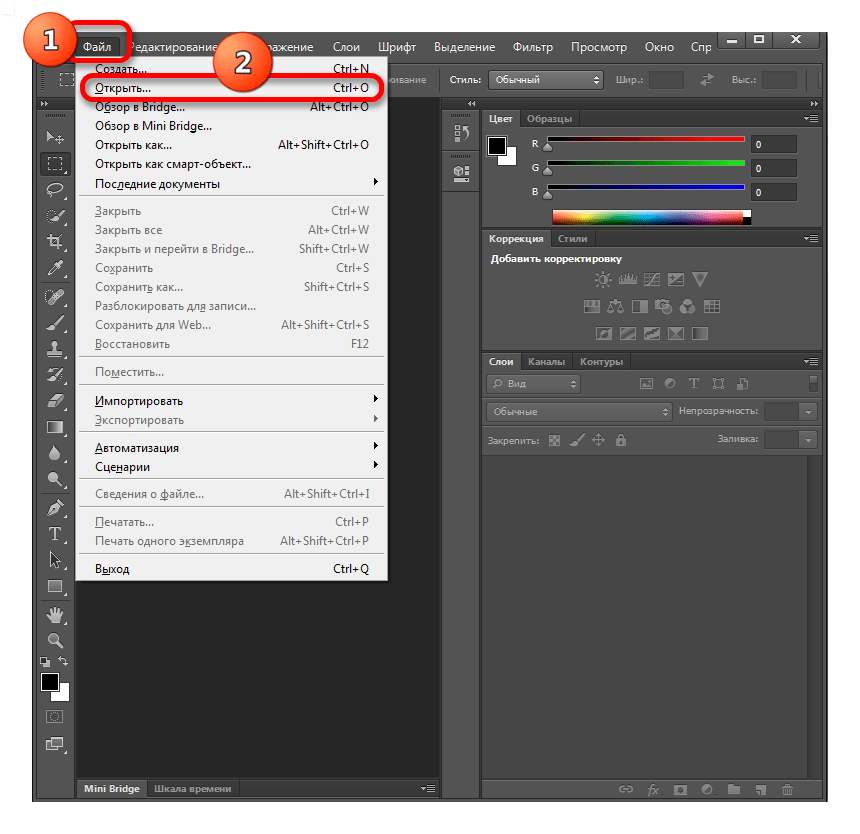
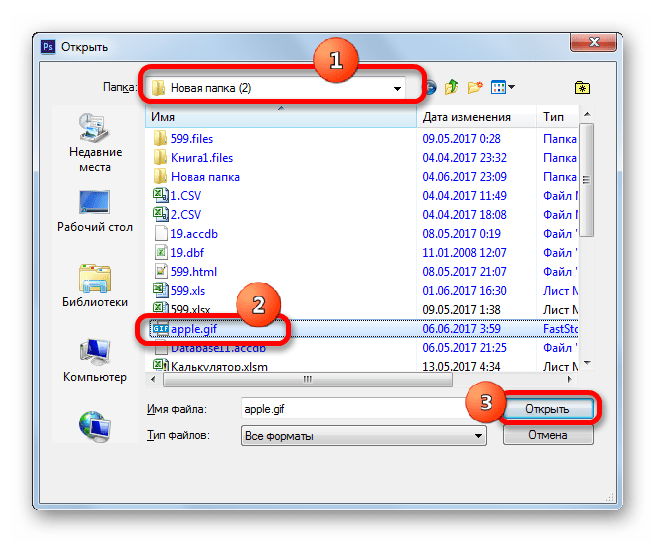
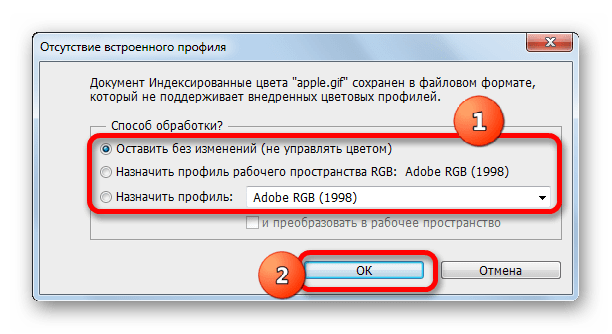
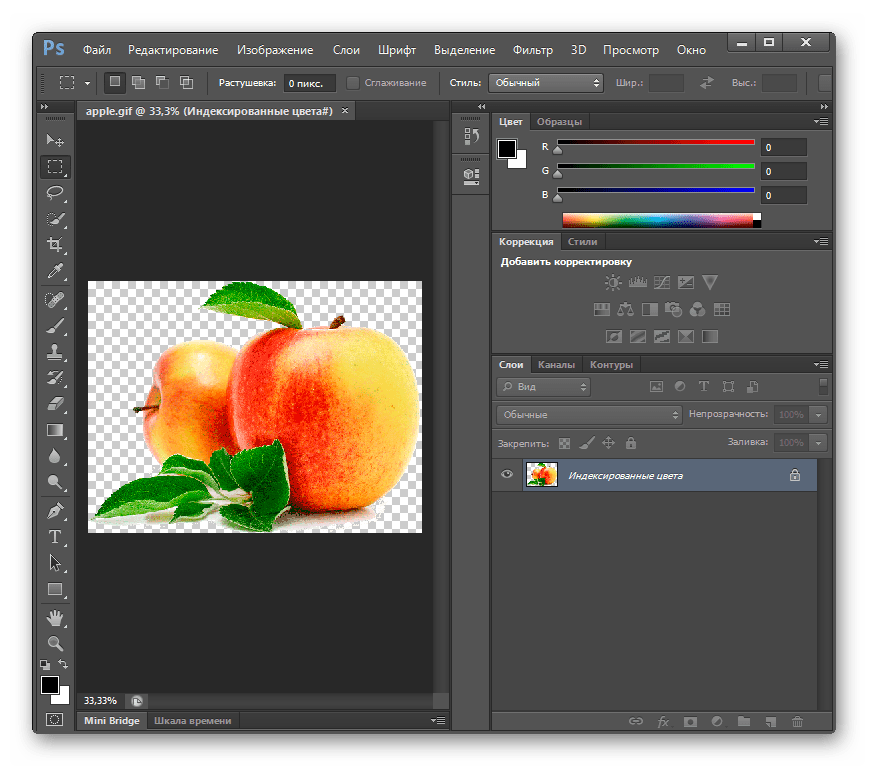
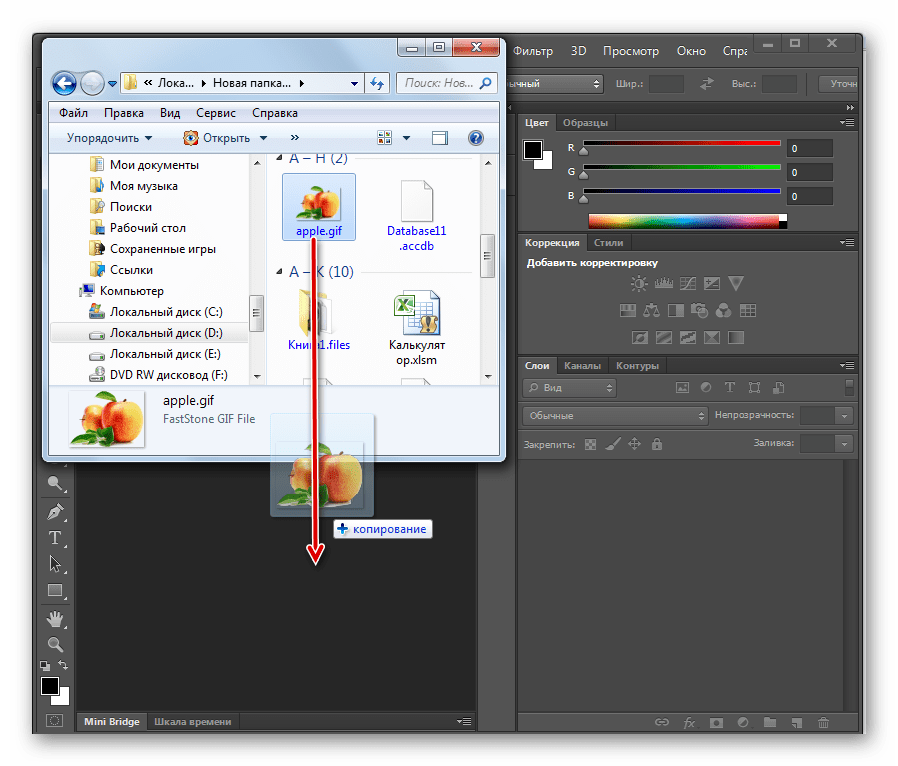
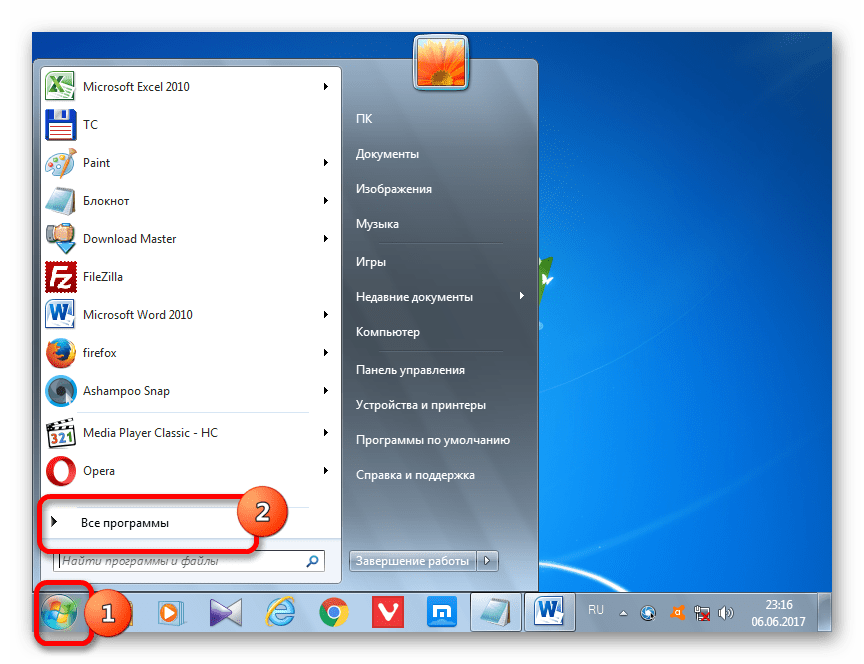
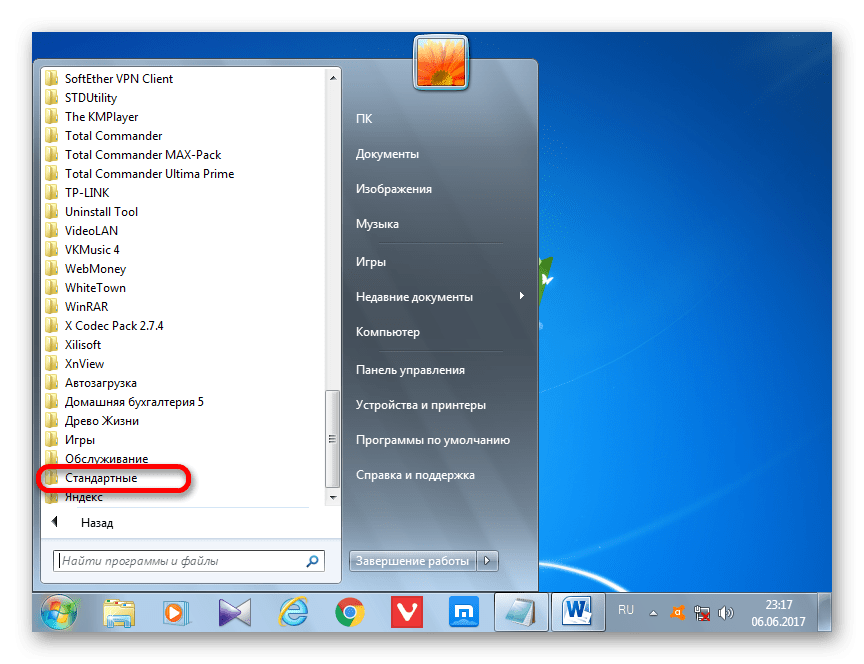
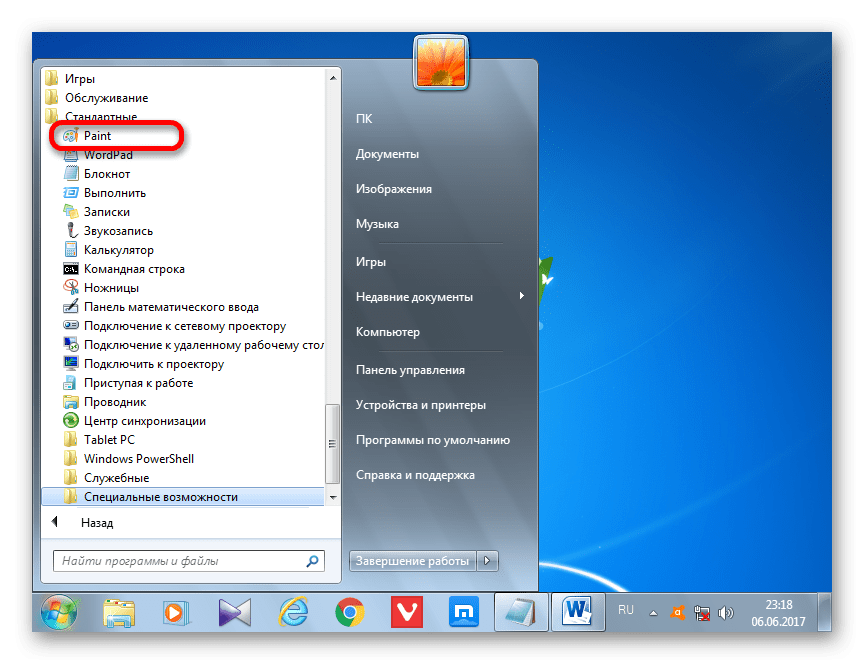
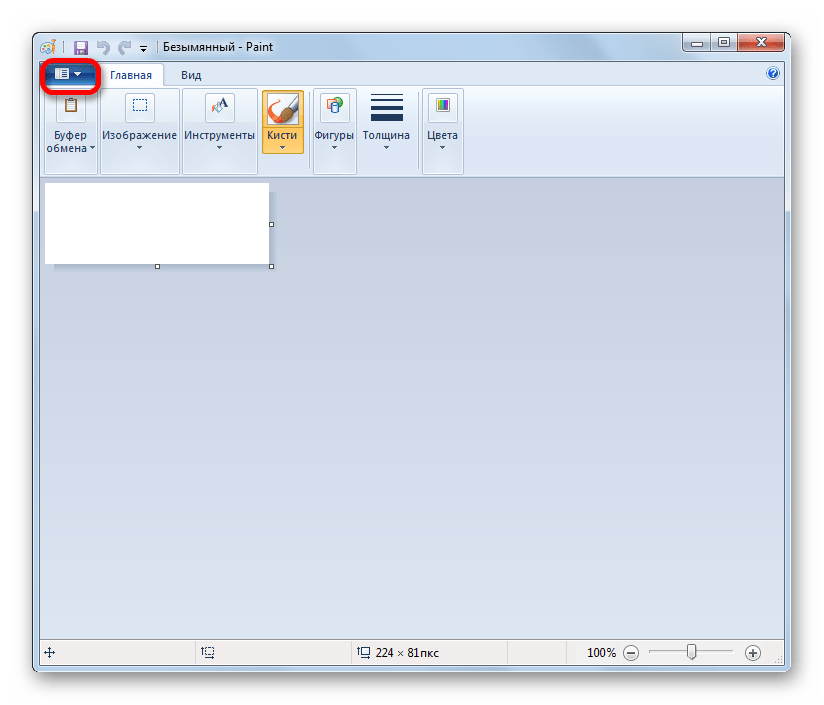
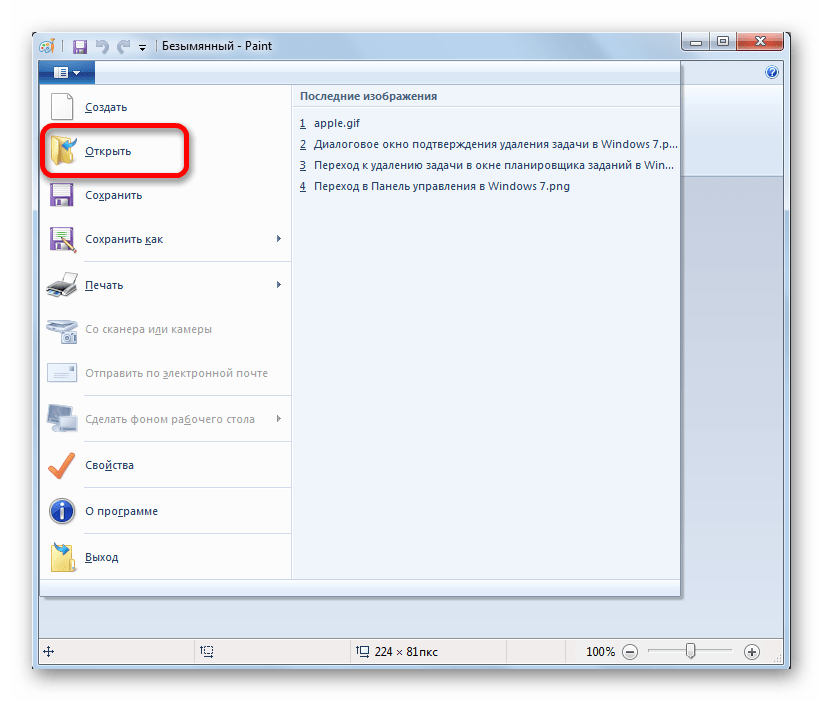
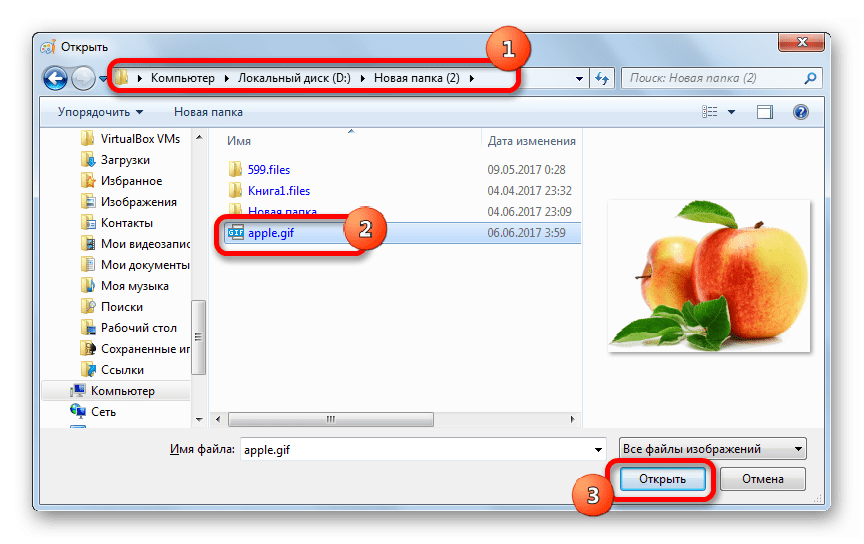
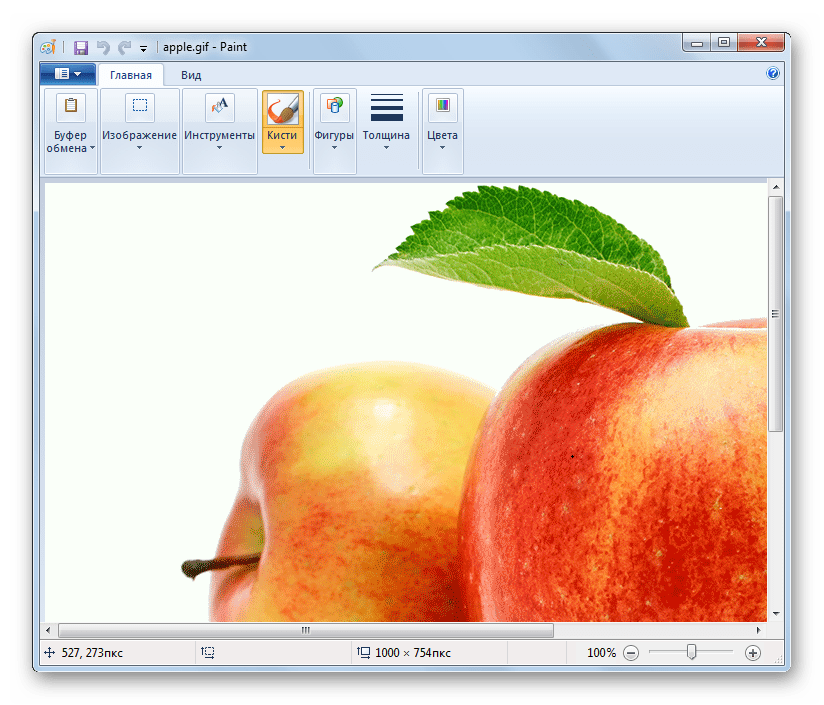
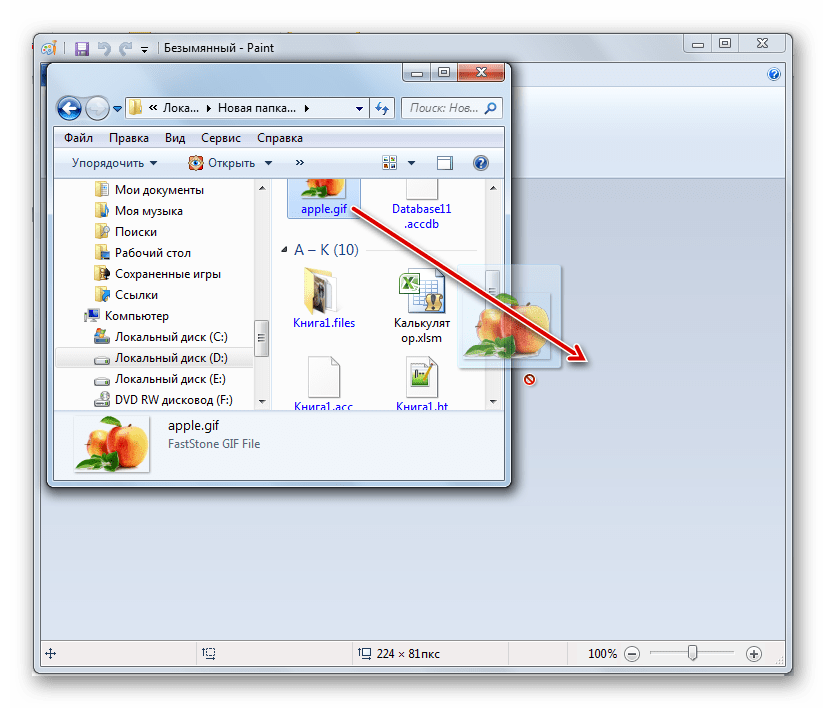
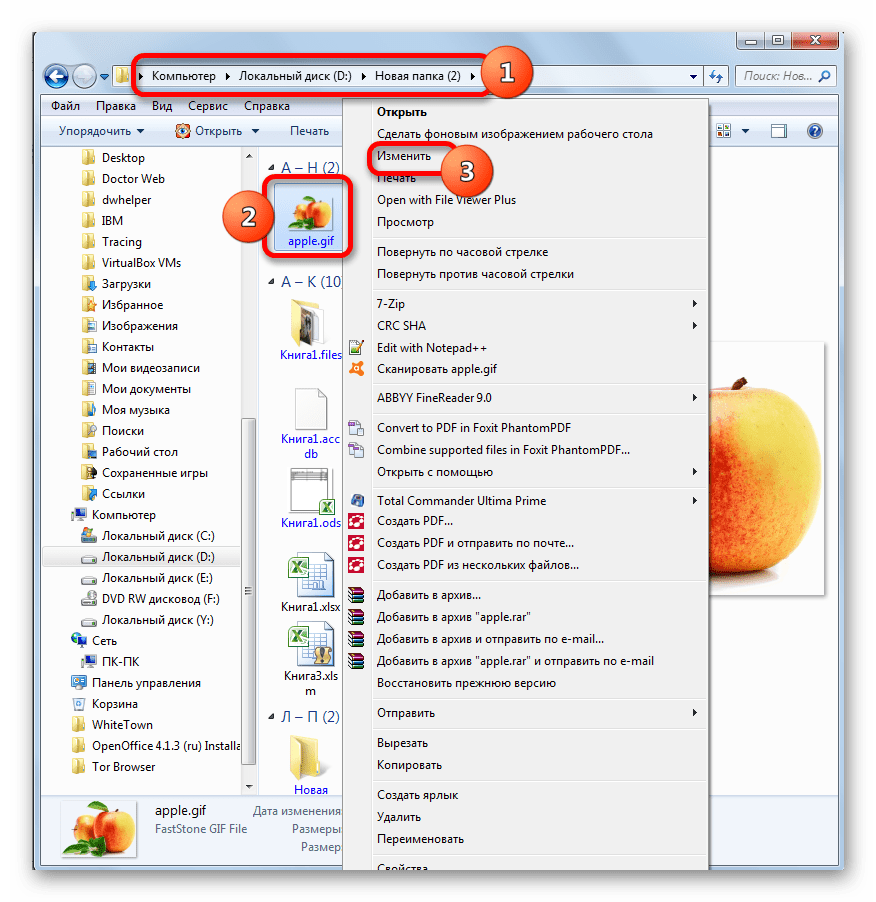
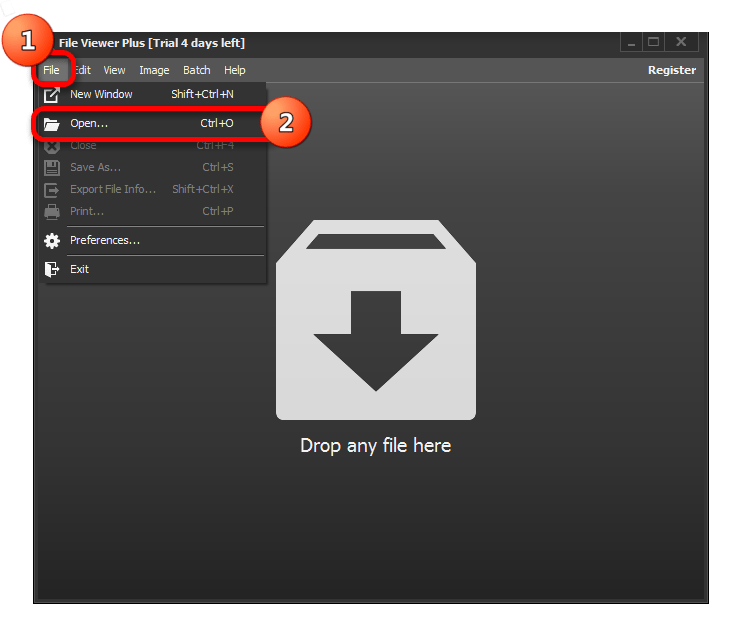
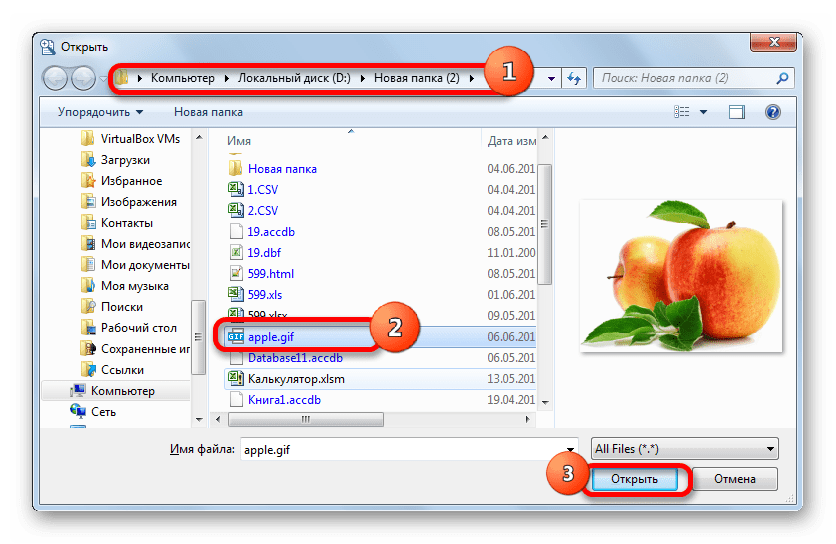
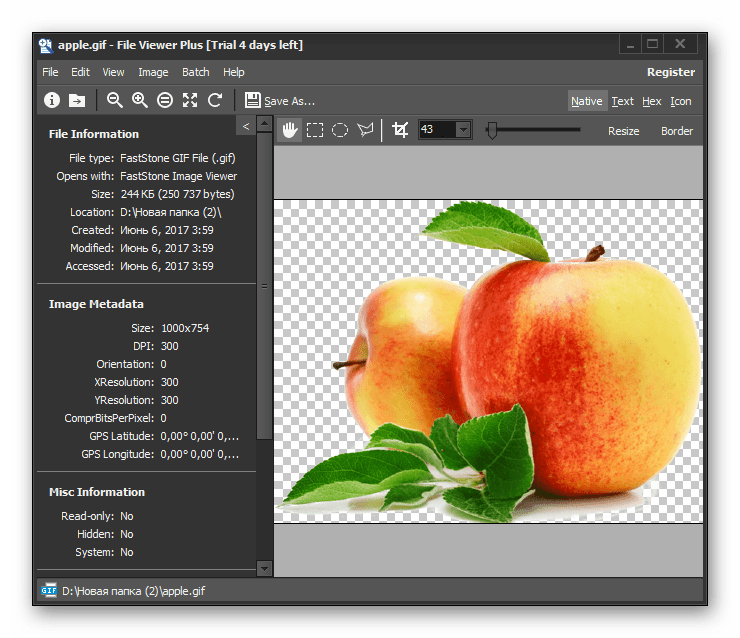
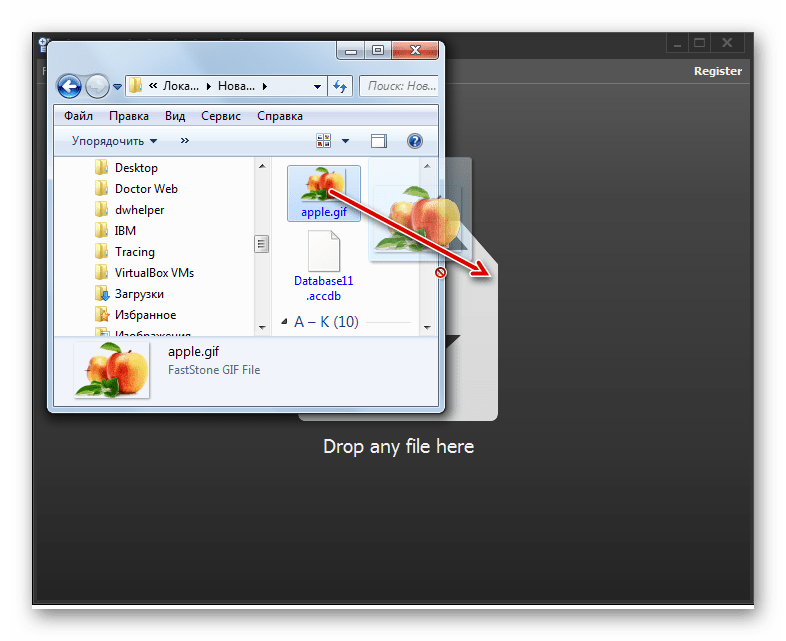


 Просмоторщик ИЗОБРАЖЕНИЙ, вы сами вчитайтесь в название .gif — это тоже изображение!
Просмоторщик ИЗОБРАЖЕНИЙ, вы сами вчитайтесь в название .gif — это тоже изображение!